Se denomina Bitlocker a la herramienta de cifrado diseñada para la protección de los archivos tanto del sistema como personales. Con esta herramienta se busca proteger a los sistemas ante ataques o extravíos de documentos almacenados.
Se puede seleccionar entre cifrar el disco entero, un volumen o una partición; también tiene la opción de cifrar otros medios de almacenamiento externo, como: pendrive o unidad de flash, tarjeta SD o un disco duro externo.
Ventajas de BitLocker

- Facilidad de uso: es fácil de proteger, y de presentarse un error o bloqueo del sistema, se puede manera simple, recuperar los archivos.
- Eliminación y reciclaje de equipos: cuando las empresas reemplazan equipos, es necesario destruir la información que contengan, y esto suele ser lidioso, además de costoso. Con BitLocker, este proceso es más sencillo, pues hace que el contenido de los datos sea inaccesible eliminando su clave, como resultado, se garantiza que la información no será accesible.
- Independencia de cifrado entre las cuentas de usuarios: el cifrado realizado con BitLocker, es independiente a las cuentas de usuarios, debido a que, cuando el administrador habilita BitLocker, cada cuenta de usuario tiene sus archivos cifrados.
- Implantación empresarial: BitLocker ofrece una solución fácil y eficaz para la protección de datos, centralizándose a través del Directory Active, o de forma local en los equipos, cumpliendo así, con la ley de protección de datos (GDPR), la cual exige la protección de datos tanto de la empresa como de los usuarios.
- Este sistema requiere algoritmos seguros, lo cual permite que ya no se requiera habilitar el cifrado en los archivos, que se añadan después a la unidad cifrada, para acceder a la unidad se requiere la clave necesaria para su desbloqueo.
Una de las cosas que más nos preocupa de nuestro equipo, bien sea portátil o PC, es la seguridad de nuestros archivos, ya que, pueden estar expuestos al robo de información, sobre todo cuando almacenamos datos importantes o de seguridad.
Dónde puedo encontrar la clave
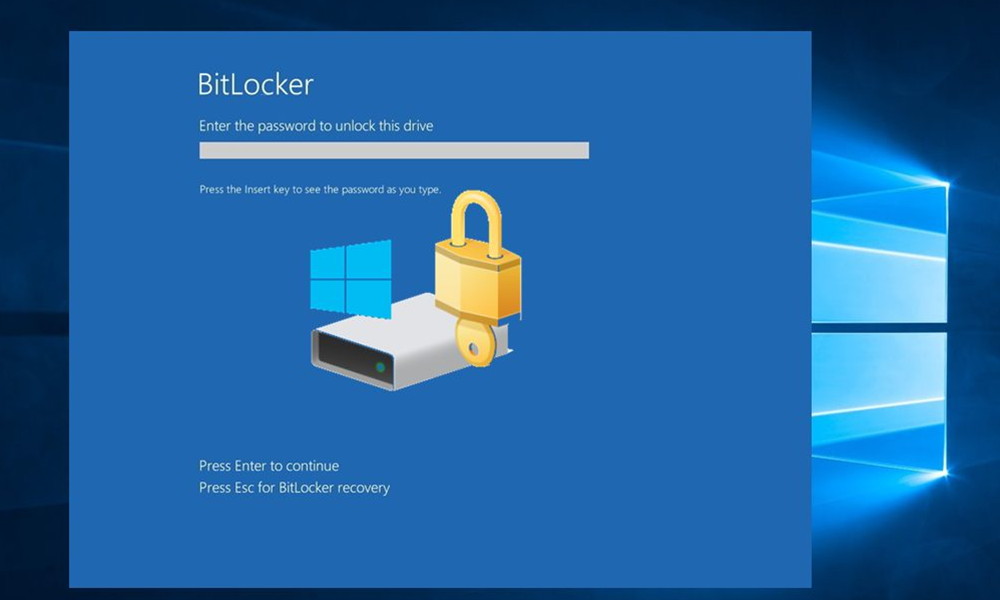
En todo sistema de cifrado, existe un código de acceso, que actúa como llave para permitir el acceso a los datos. Actualmente se puede alojar la llave en cinco lugares distintos:
- En tu cuenta de Microsoft: es necesario iniciar sesión en otro dispositivo para encontrar la clave de cifrado
- Copia impreso que hayas guardado: no es recomendable resguardarla de este modo, puesto que, estaría accesible al alcance de un atacante.
- En una unidad flash USB: también puede guardarse la clave en una unidad de almacenamiento USB, éste requerirá estar conectado al ordenador para abrir el cifrado. Claro está, si guardaste la clave en formato de texto plano, deberás utilizar otro ordenador para leerla.
- En la cuenta de Azure Active Directory: si tu PC es parte de una empresa, e iniciaste sesión con una cuenta de correo empresarial o educativa, seguramente, tu clave de BitLocker esté ubicada en la cuenta de Azure AD, asociada con la PC. Puede ser que, como excepción, el usuario pueda consultar la clave directamente, o, por lo contrario, tenga que contactar al administrador del sistema.
Cómo activar BitLocker en tu PC con Windows

BitLocker no está disponible para la versión Windows 10 Home, para activarlo se requiere contar con la versión profesional del sistema operativo de Microsoft. Esto es debido a que, BitLocker fue concebida para un ambiente profesional, en donde se considera que el robo de información, es común.
Cuál otro sistema operativo admite BitLocker:
- Windows Vista: Enterprise y Ultimate Editions
- Windows 7: Enterprise y Ultimate Editions
- Windows 8/8.1: ediciones Pro y Enterprise
- Windows 10: Pro, Education y Enterprise Editions
Activación y desactivación de BitLocker en Windows

BitLocker, en la actualidad se convirtió en la solución más popular en seguridad para los datos de os usuarios. Puedes activarlo o desactivarlo de la siguiente manera:
Los cambios en la política de grupo referente al novel del dominio, y las configuraciones de BitLocker, administradas en red están fuera del soporte, las que son compatibles se limitan a sistemas únicos, y a las configuraciones de BitLocker administradas localmente.
Los sistemas con chipset Skylake, requieren de una configuración específica, para que el sistema BitLocker funcione adecuadamente. Si un sistema Skylake está requiriendo la clave de recuperación, incluso con la siguiente configuración, se debe asegurar que el BIOS esté actualizado, puesto que, se corrigió luego de la versión
- Todos los sistemas operativos configurados en el modo de inicio heredado deben utilizar TPM 1.2. Se recomienda que el BIOS, también se actualice a la última revisión.
- Todos los sistemas operativos configurados en el modo de inicio de UEFI pueden utilizar TPM 1.2 o TPM 2.0. Se recomienda que el BIOS también se actualice a la última revisión.
- Si un sistema Windows 7 está configurado para el modo de inicio de UEFI, es posible que se deba aplicar este parche para utilizar TPM 2.0: Parche de Microsoft TPM 2.0
- Las excepciones a esto son Latitude 5175 y Latitude 7275, las cuales solo tienen TPM 2.0 y no pueden ser desactualizadas a 1.2.
